はじめに
このドキュメントは、Brightcove Beacon アプリをLGStoreに送信する際に役立ちます。この文書の最初のセクションには、この文書は含まず、提出プロセスの完了時に必要な情報/資産が記載されています。
このリストの後に、提出プロセスのステップバイステップガイダンスがあります。アカウントを作成したら、提出する情報の入力に進みます。のLGセラーラウンジ>アプリ管理セクションは次のように表示され、情報を入力する必要がある領域は黄色で強調表示されます。 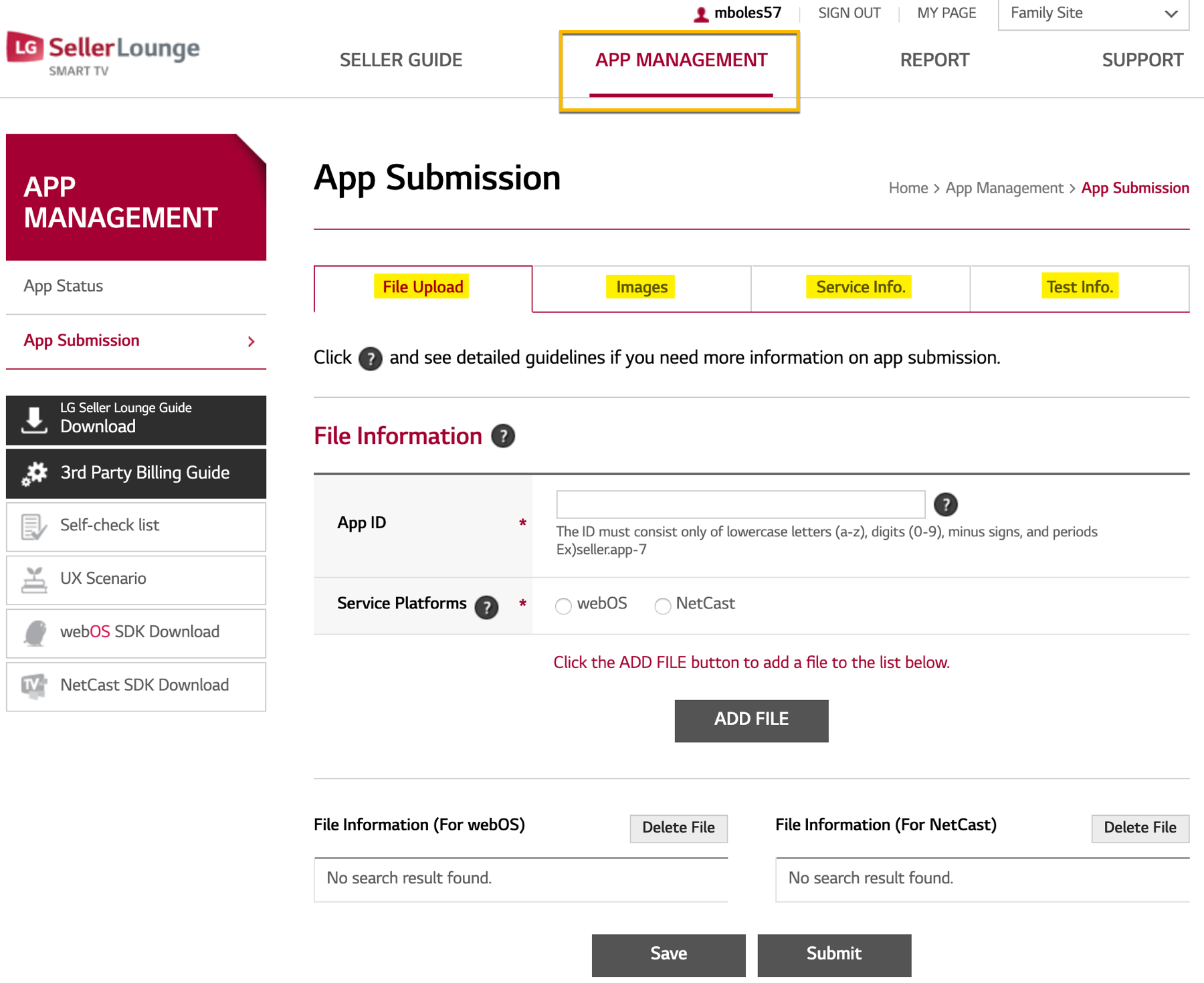
必要な情報
LGストアへの提出には、以下の情報/アセットが必要です。
役立つ情報
- 店舗詳細: http://seller.lgappstv.com/seller/main/Main.lge
- 開発者アカウントのセットアップ: http://webostv.developer.lge.com/develop/app-test/#preparingAccount
- 提出プロセス: http://webostv.developer.lge.com/distribute/app-submission-process/
- 承認のための推奨リードタイム:三週間
必要な資産
- アプリケーション名
- アプリケーションの説明
- IPK(Brightcoveが提供)とディープリンク URL
- ディープリンク URL (テスト中のアプリの場所は、ユーザーの管理下にあるインターネットの場所である必要があります)
-
画像とグラフィックアセット
-
アプリアイコン
- 推奨 :400x400 ピクセル以上 (正方形のみ)
- 利用可能なファイル:JPG、GIF、PNG(最大5MB)
-
アプリタイルの色
- 単色の背景色を表示するアイコン
- ロゴにはフラットな背景色を設定する必要があり、お客様は LG WebOS TV のフラットロゴについて、その背景色とまったく同じ 16 進値をBrightcoveに提供する必要があります。
-
プライマリスクリーンショット
- 推奨画像サイズ:960x540、1280x720ピクセル(正方形タイプのみ)
- 利用可能なファイル:JPG、GIF、PNG(最大5MB)
-
二次スクリーンショット
- プライマリスクリーンショットと同じガイドラインで、少なくとも 2 つ (最大 5 つ) のセカンダリスクリーンショットをアップロードする必要があります。
-
ランチャーの背景画像
- 推奨:1920x1080ピクセル
- ファイルタイプ:JPG、PNG(最大10MB)
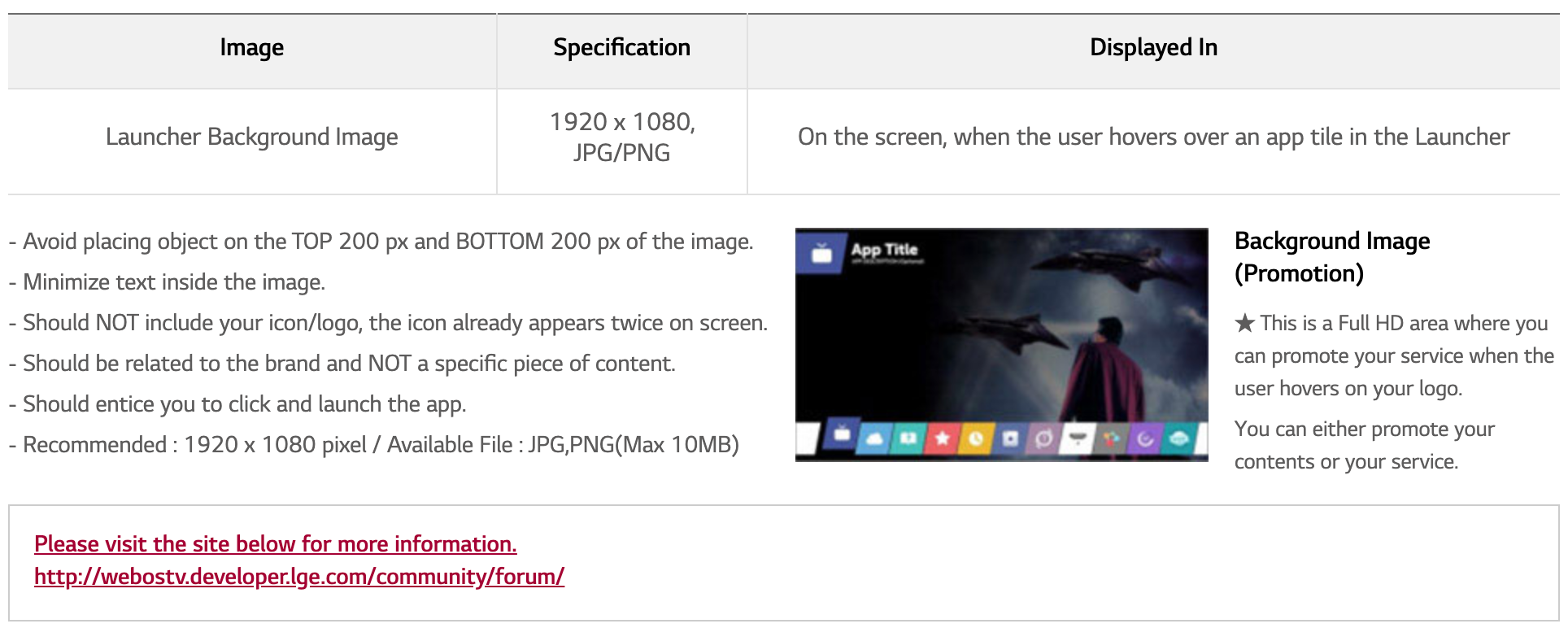
-
スプラッシュ画面の背景画像
- 推奨:1920x1080ピクセル
- ファイルタイプ:JPG、PNG(最大10MB)
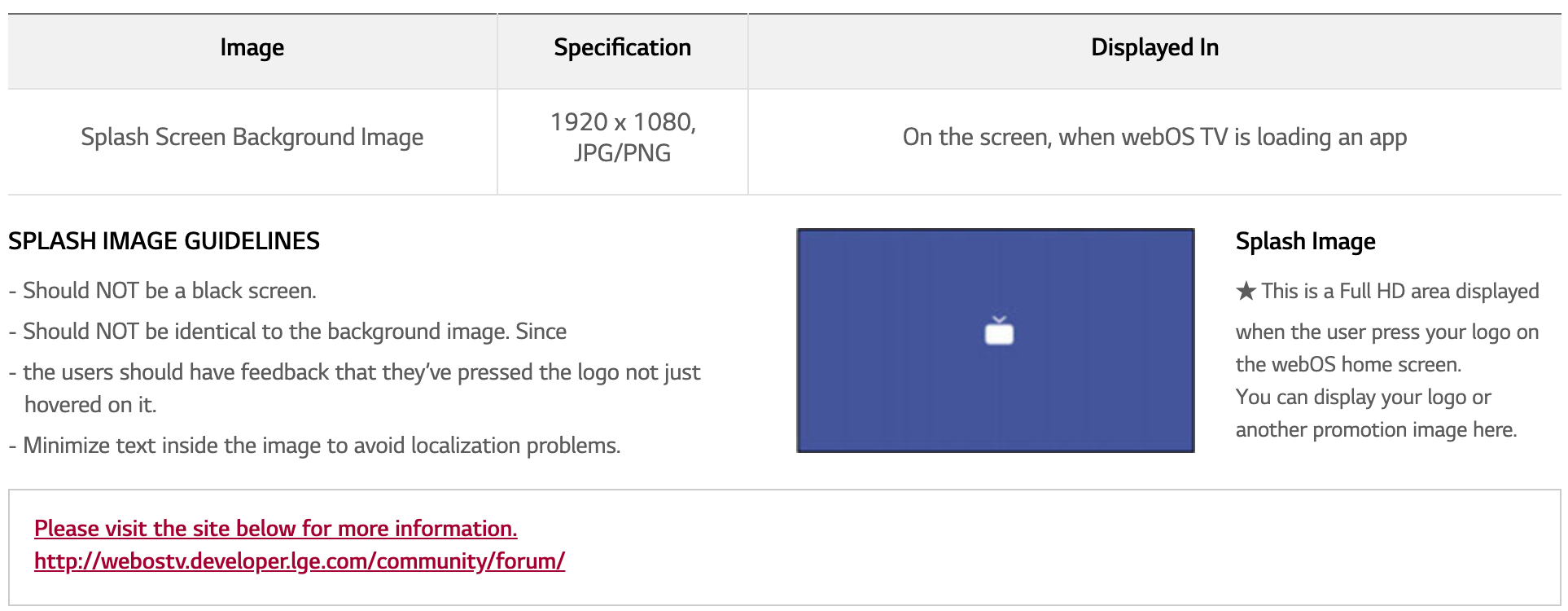
-
アプリアイコン
-
ドキュメンテーション
- セルフチェックリストファイル:これは、アプリをテストするためのテスト項目のリストを含むスプレッドシートです。この項目については、テスト情報を完成させます。セクションこのドキュメントの。
- UX シナリオ ファイル:これは、誰かがアプリを使用する場合に何が起こるべきかを文書化する PowerPoint プレゼンテーションです。この項目については、テスト情報を完成させます。セクションこのドキュメントの。
入門編
-
参照してくださいアカウント作成ページ.ページは次のように表示され、4 つの手順を完了する必要があります。
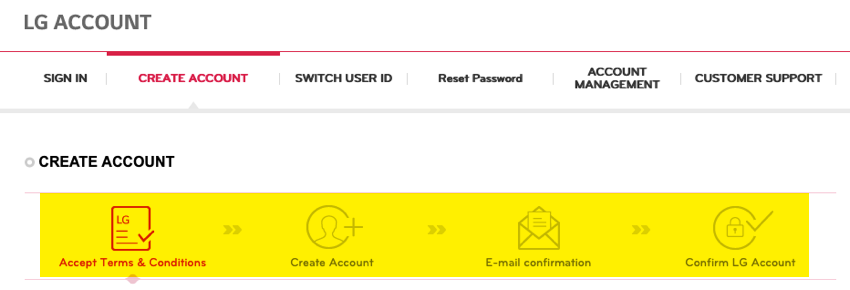
- アカウントのセットアップが完了したら、次の場所を参照します。セラーラウンジにサインアップ.ここで別のアカウントを作成する必要があります。
- 2 つ目のアカウントのサインアップが完了すると、次のページに移動できるようになります。セラーラウンジサインインします。
-
いったんセラーラウンジ、 クリックしてくださいアプリ管理タブ。

-
アプリの提出プロセスを開始するには、行けボタン。
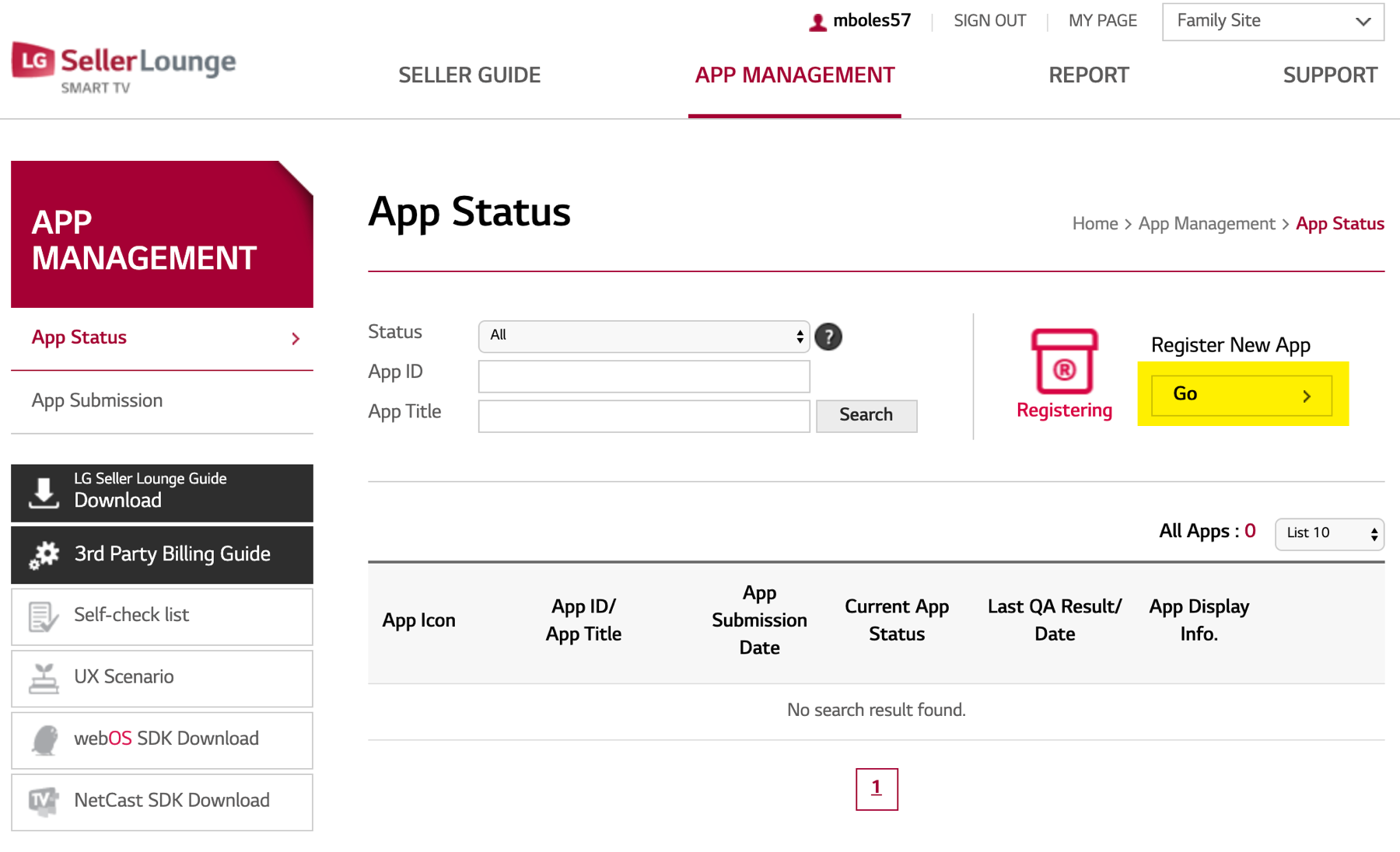
-
アプリ情報を入力する 4 つのタブ (黄色で強調表示) が表示されていることを確認します。
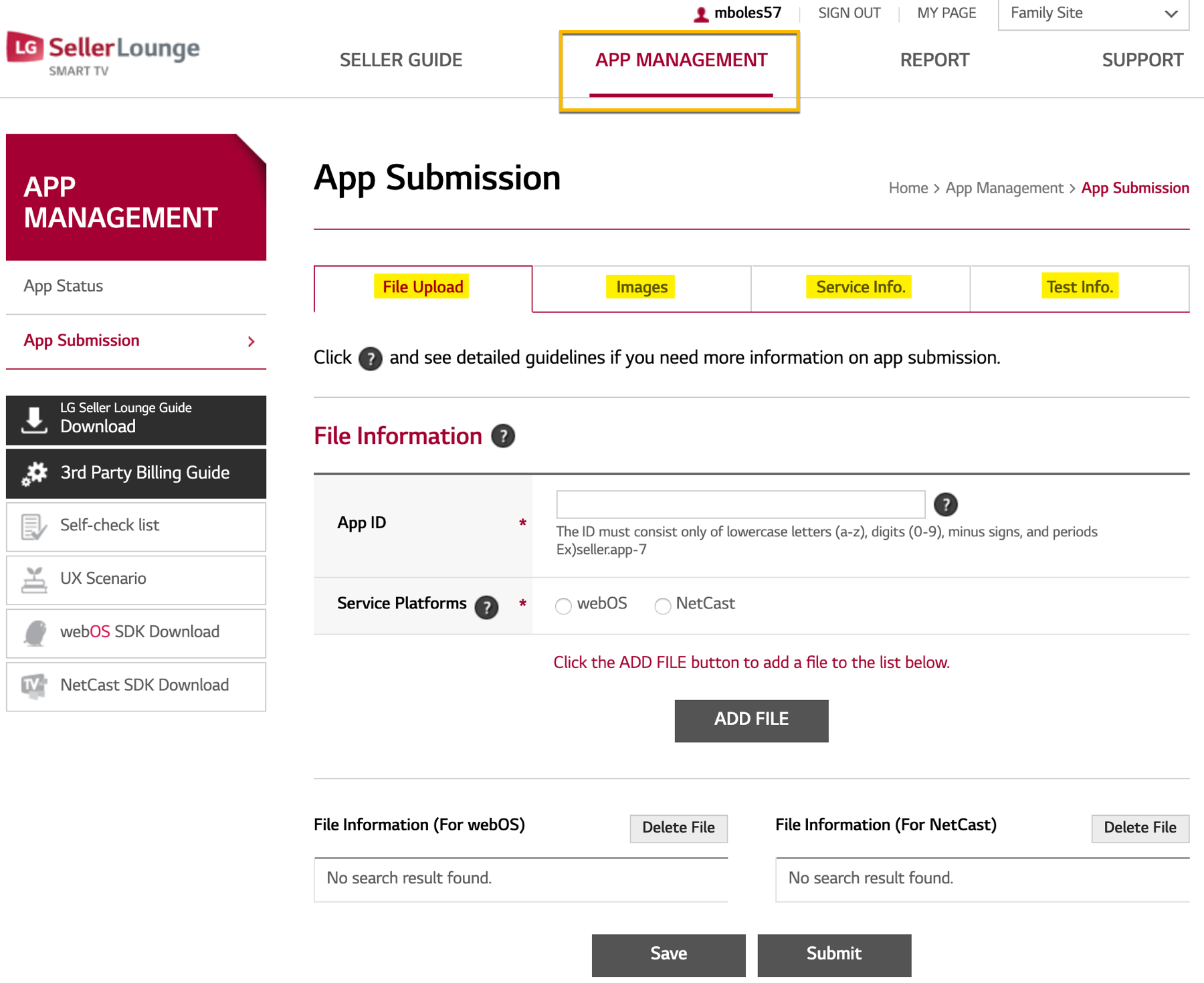
-
左側のナビゲーションで、 LGセラーラウンジガイドのダウンロードボタン。これは、アプリの提出フォームに記入するための優れたガイドをダウンロードします。ダウンロードされた PDF は、このドキュメントの後半で参照されます。
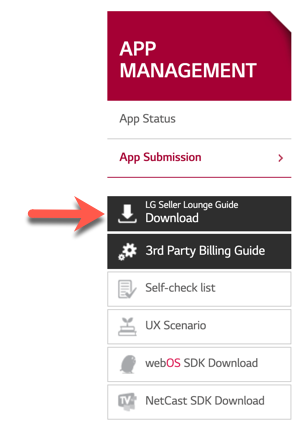
を完了するファイルのアップロードセクション
の中にファイルのアップロードアップロードするセクションipkブライトコーブから LG ストア用に提供されたファイルです。このプロセスの詳細は次のとおりです。
- 入力しますアプリ ID .これはアプリの内部名です。この ID は、後で変更することはできません。
-
のためにサービスプラットフォームのラジオボタンをクリックしますWebOS .この時点で、フォームが展開され、ファイルに関する情報が表示されます。
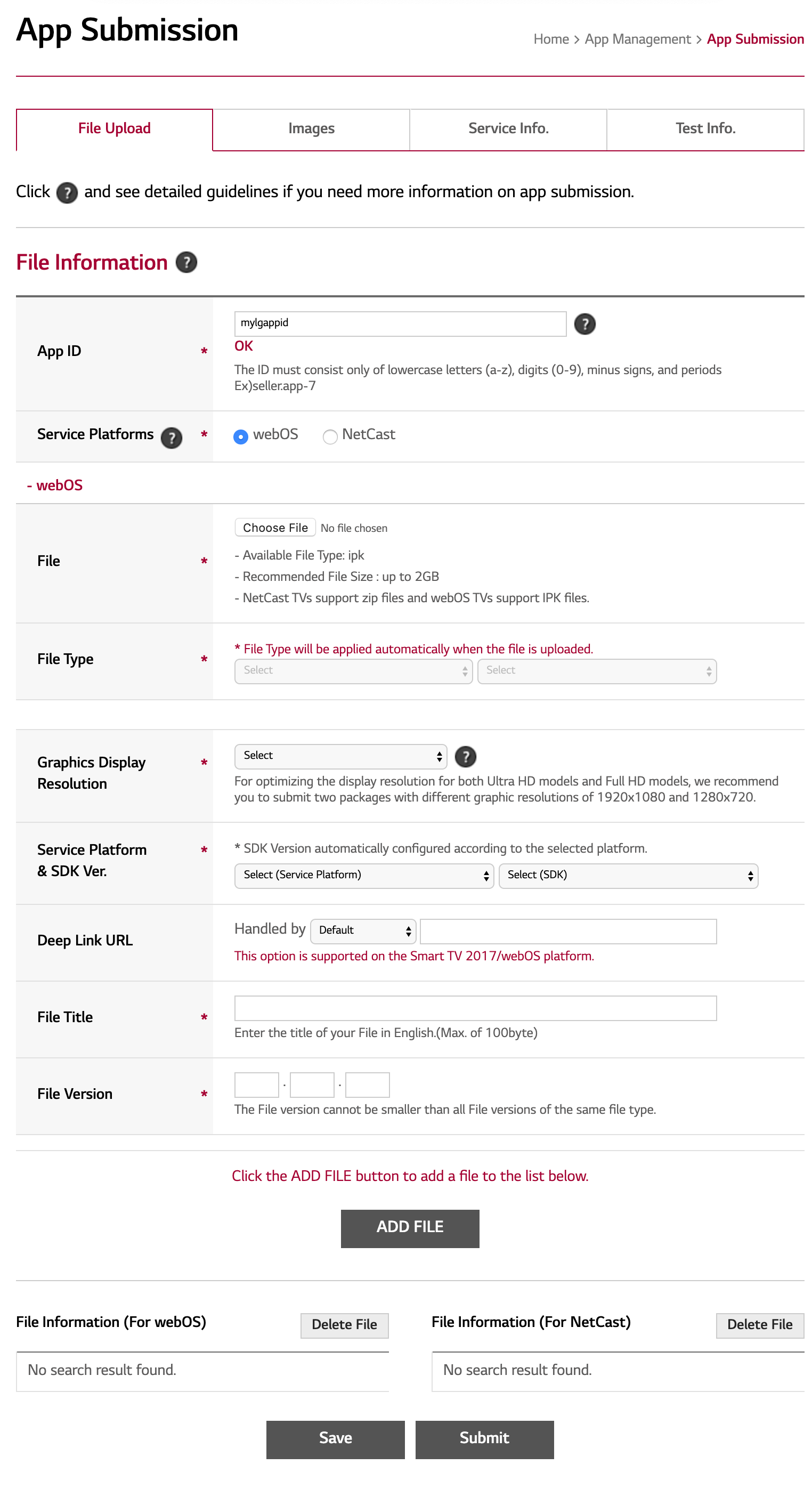
-
フォームに記入してください。各フィールドの詳細は次のとおりです。
フィールド 説明/指示 ファイル クリックファイルを選ぶボタンをクリックして、ブライトコーブが提供するファイルをアップロードします [ファイルの種類] ファイルのアップロード時に自動的に入力されます グラフィック表示解像度 選ぶ1280,720 :(FHDデバイス) サービスプラットフォーム & SDK Ver. ディープリンク URL まず、必ずデフォルトドロップダウンで選択されています。次に、テスト用にアプリをホストできる URL を提供します ファイルタイトル ファイルの名前。sellerLounge にリストされています ファイルバージョン 割り当てているバージョンを入力してください - クリックファイルを追加ボタン。
- クリック保存ボタン。
を完了する画像セクション
に詳述されている画像をアップロードします。必要なアセットこのドキュメントのセクション。そのセクションの画像名は、フォームの名前と一致します。
をクリックすることを忘れないでください保存画像のアップロードが完了したらボタン。
を完了するサービス情報セクション
このセクションを完了するには、先ほどダウンロードしたSellerLounge Guide49~52ページを参照してください。の情報を入力しないことに注意してください。ダイヤル分野。
をクリックすることを忘れないでください保存画像のアップロードが完了したらボタン。
を完了するテスト情報セクション
このセクションを完了するには、先にダウンロードした SellerLounge Guide (53-57ページ) を参照してください。次のコンテンツは、混乱を引き起こす可能性があるいくつかのフィールドを明確にします。
- セルフチェックリストファイル:これは、アプリをテストするためのテスト項目のリストを含むスプレッドシートです。各項目について、あなたはそれをパスまたはN/Aのいずれかにマークします。
-
クリックテンプレートボタンをクリックしてテンプレートをダウンロードします。

-
この要件の詳細については、SellerLounge の情報画面を以下に示します。
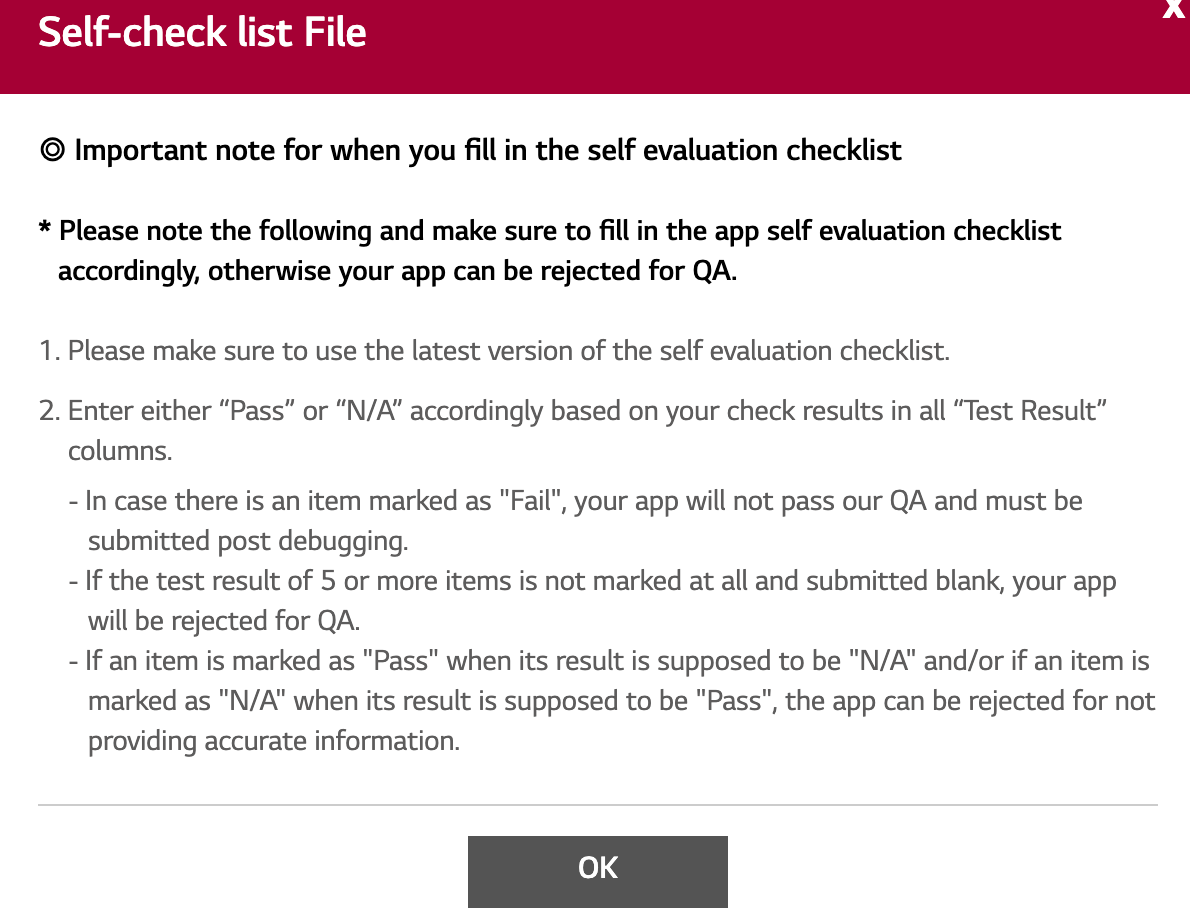
-
あなたの情報のために、ここにいくつかのテスト項目の例を挙げてください。

-
クリックテンプレートボタンをクリックしてテンプレートをダウンロードします。
- UX シナリオ ファイル:これは、アプリの予想される動作を文書化する PowerPoint プレゼンテーションです。
-
クリックテンプレートボタンをクリックしてテンプレートをダウンロードします。

-
この要件の詳細については、SellerLounge の情報画面を以下に示します。
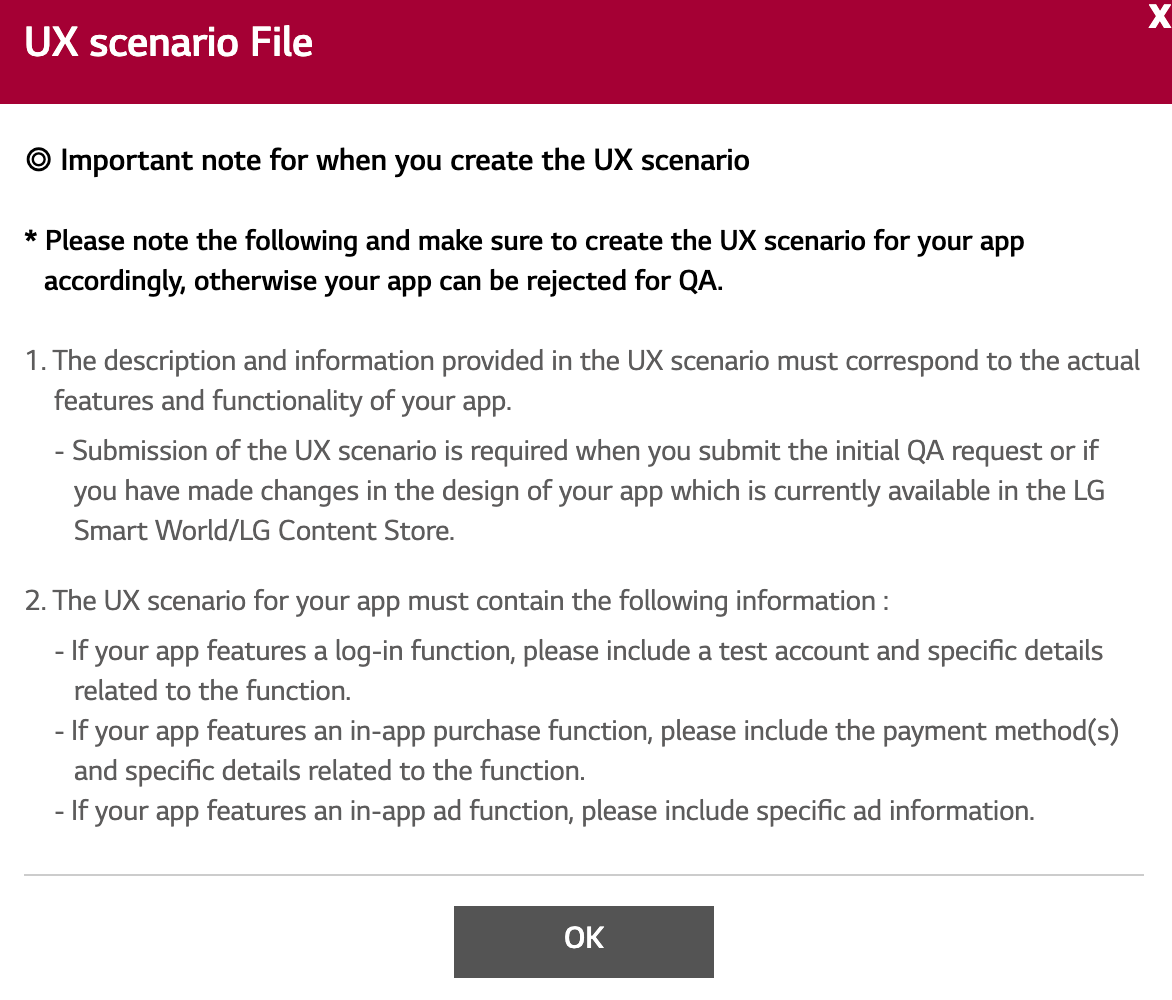
-
ここでは、予想される動作を文書化する必要がある領域の一覧を示します。
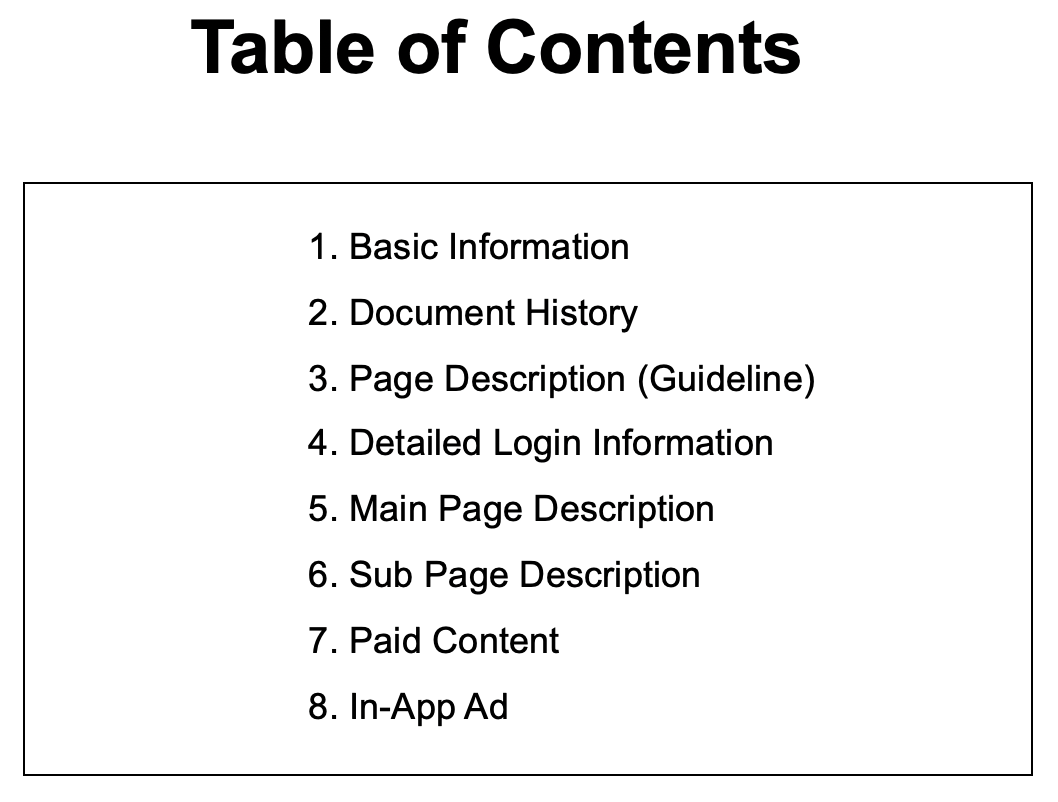
-
クリックテンプレートボタンをクリックしてテンプレートをダウンロードします。
をクリックすることを忘れないでください保存画像のアップロードが完了したらボタン。

